
Peter Holmes
0
2263
247
Facebook har udviklet et grundigt fortjent ry for at være oppustet og forvirrende at bruge. Og det gælder, uanset om du bruger Facebook på nettet eller på mobilenheden.
Du kan spore roden til problemet tilbage til to problemer: en indstillingsmenu, der mangler nogen lighed om konsistens mellem de forskellige platforme, og virksomhedens insistering på at inkludere masser af mærkelige funktioner, som ingen hverken har bedt om eller bruger.
Disse temmelig bisarre træk udgør kernen i denne artikel. Vi har afsløret fem særligt dumme Facebook-funktioner og fundet ud af, hvordan du muligvis kan gøre brug af dem.
1. Opret en ramme
Frames er en del af en Facebooks “Kameraeffekter platform” (vidste du ikke engang, at der eksisterede, ikke?). Det giver dig mulighed for at oprette en tilpasset ramme til din profilbillede, gruppe eller virksomhedsside.
På trods af hvad Facebook måske fortæller dig om “at lade folk udtrykke sig,” værktøjet blev introduceret som en del af virksomhedens løbende kamp med Snapchat.
Når du har oprettet en ramme, kan alle andre på Facebook bruge den. Det er tilstrækkeligt at sige, at du ikke bør lægge nogen personlige detaljer i dit design - det er bare en anden måde, du ikke kan stole på Zuckerbergs firma Alle de måder, du ikke kan stole på Facebook Alle de måder, du ikke kan stole på Facebook Fra juni 2017 har Facebook over to milliarder aktive brugere. På trods af overfladiske ændringer har Facebook også stadig et problem med at respektere privatlivets fred og beskytte dine data. .
Hvor finder man det
På typisk Facebook-måde er værktøjet næsten umuligt at finde, hvis du ikke ved, hvor du skal se.
For at komme i gang skal du besøge det førnævnte websted om Camera Effects. Webstedet er ikke tilgængeligt via den almindelige Facebook-platform og ligner lidt hovedwebstedet fra et UI-perspektiv.
Når du er på webstedet, skal du klikke på Åbn Frame Studio i øverste højre hjørne af skærmen og følge instruktionerne på skærmen.
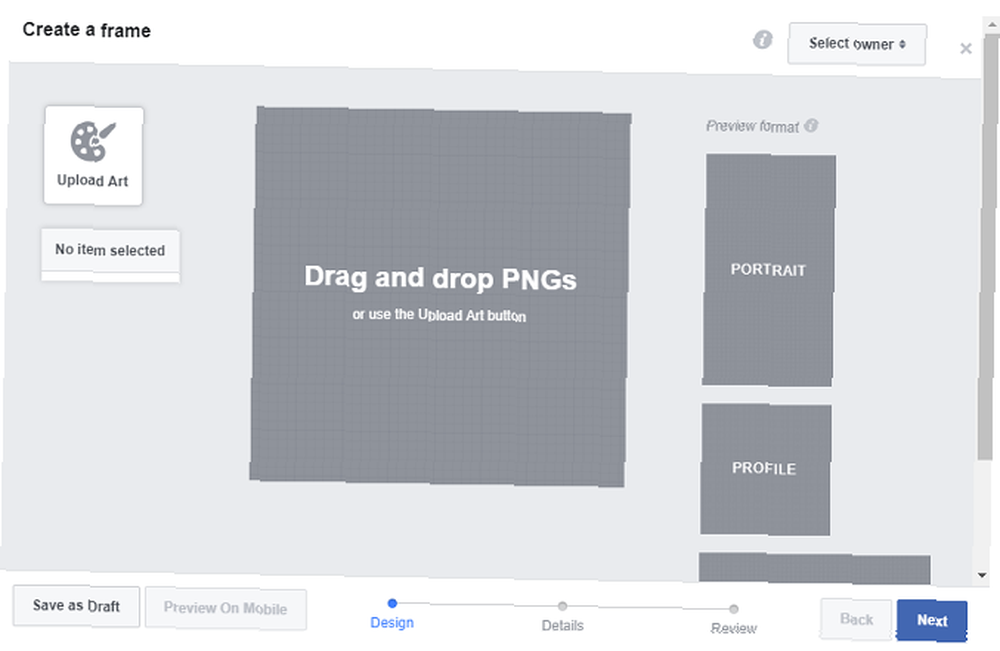
Sådan bruges det
Ingen vil se endnu en blomstrende grænse. I stedet kan du bruge værktøjet til årsager, du tror på.
F.eks. Kæmper du for at holde dit lokale bibliotek åbent eller for at sikre regeringsfinansiering til et nyt legeplads i din lokale park. Hvorfor ikke oprette en ramme, der fremhæver problemet, så del det med andre Facebook-brugere i dit samfund?
2. Relationshistorie
Relationshistorikværktøjet giver dig mulighed for at se hele Facebook-historien mellem dig selv og den person, du er opført som “i et forhold med” på netværket.
Det viser dig alle fotos, videoer, indlæg og begivenheder, som du begge er mærket i, alt hvad du lægger på hinandens væg, alle venner og job, du har til fælles, og den dato, hvor du blev Facebook-venner.
Dette er ikke cool. Hvis du har brug for Facebook for at fortælle dig om dit forhold, kan det være tid til at begynde at lede efter en ny partner.
Hvor finder man det
Endnu en gang er der ingen måde at aktivere dette værktøj inden for nogen af Facebook-apps. I stedet skal du indtaste facebook.com/us i din browsers adresselinje.
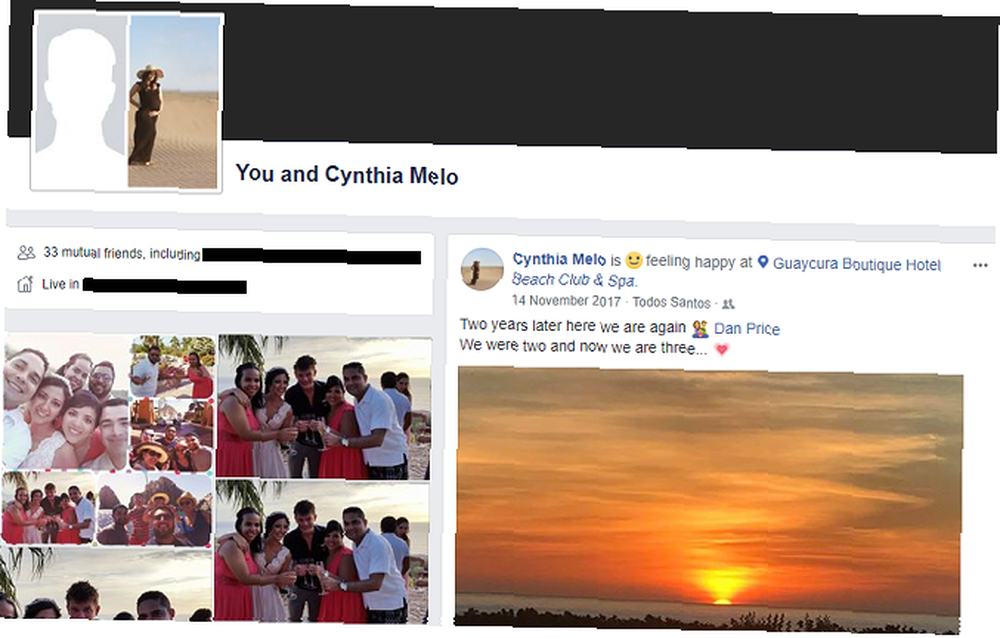
Sådan bruges det
En masse mennesker er ikke klar over, at du kan bruge værktøjet til at se forholdet mellem to personer på Facebook Sådan kan du se forholdet mellem to personer på Facebook Sådan kan du se forholdet mellem to personer på Facebook Vidste du, at kan du bruge en hemmelig URL til at se hele Facebook-historien til to personer på netværket? . I stedet for at skrive facebook.com/us, skal du prøve:
facebook.com/friendship/ceedusname 1] / [brugernavn 2]Det er en dejlig måde at lave noget surreptitious research inden du går på en jobsamtale eller går på en første date. Du kan endda bruge det til at spørge en pige ud på Facebook Hvordan man chatter med en pige på Facebook og spørger hende ud Hvordan man chatter med en pige på Facebook og spørger hende ud Vil du spørge en pige på Facebook? Her er nogle tip til at starte en samtale med en pige på Facebook og sikre en dato. !
Bemærk: Hvis du ikke er venner med den person, du undersøger, kan du kun se deres offentligt tilgængelige indhold.
3. Bekræftede konti
Hvis du følger den seneste udvikling i tech-verdenen, ved du, at Twitter er blevet indblandet i en bitter række om dets bekræftede kontopolitik. Helt ærligt bragte virksomheden de fleste af problemerne over sig selv takket være sin bizarre tilgang til verificerede applikationer Hvordan man får en bekræftet konto på Twitter (og er det værd?) Hvordan man får en bekræftet konto på Twitter (og er det værd? ) Der er mange Twitter-brugere med blå kryds ved siden af deres navn. Det blå kryds angiver en bekræftet konto, hvilket betyder, at dette er en ægte person og er, hvad deres beskrivelse siger, den er. , men vi tager af.
Facebook har også bekræftede konti. Og som med Twitter er det blå kryds stort set meningsløst. Virksomheden skal enten lade alle verificere sig selv, så brugerne lettere kan identificere bots og falske konti eller helt dræbe funktionen.
Hvor finder man det
I modsætning til Twitter er mange ikke klar over, at Facebook tilbyder både blå og grå kryds. De blå kryds er forbeholdt berømtheder, offentlige figurer og kendte mærker. Imidlertid kan enhver med en virksomhedsside få et gråt kryds.
Du skal bare åbne din side og gå til Indstillinger> Generelt> Sideverifikation> Bekræft denne side. Giv Facebook enten din virksomheds offentlige telefonnummer eller en nylig regning for hjælp, så får du et gråt kryds i løbet af få timer.
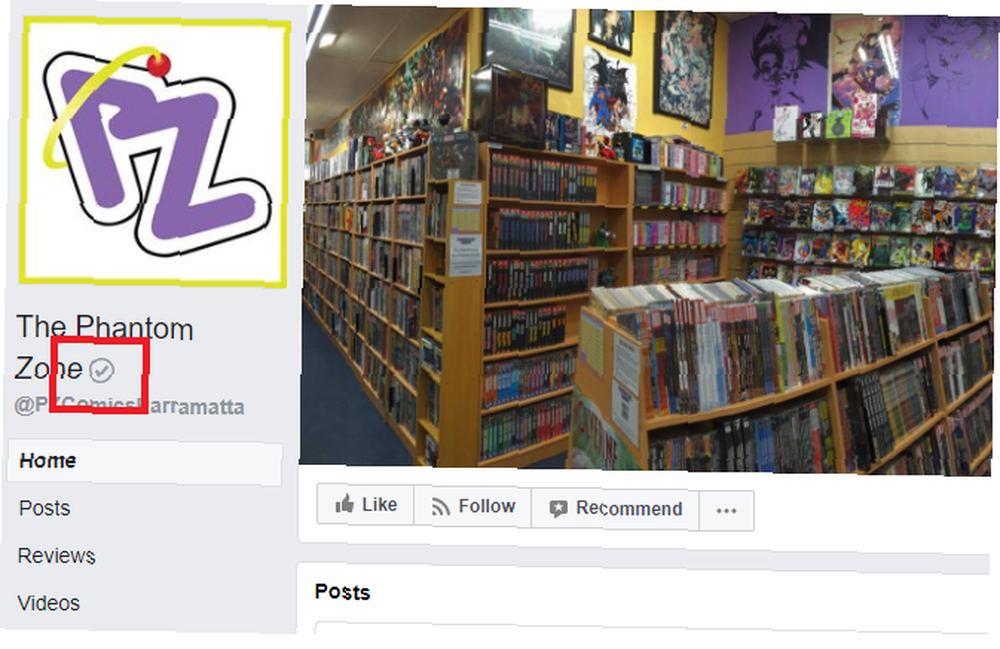
Sådan bruges det
Hvis du har en virksomhedsside, ville det være dårskab at ikke kræve dit kryds.
I modsætning til Twitter-krydset er et gråt kryds på Facebook virkelig et tegn på legitimitet og ægthed. Ved at sikre, at din side har et kryds, kan brugerne vide, at du er den, du hævder at være. Det skal hjælpe med at øge likes og i sidste ende øge dine indtægter.
4. Messenger-koder
Profilkoder blev populære på Snapchat. Siden midten af 2016 har Facebook tilbudt en næsten identisk funktion. Forudsætningen er enkel: Du kan scanne en persons Messenger-kode og straks begynde at chatte med dem.
Hvor finder man det
Du kan finde din egen Messenger-kode ved at åbne Facebook-messenger-appen og trykke på dit profilbillede i øverste højre hjørne af skærmen.
For at scanne en andens kode skal du gentage ovenstående trin og derefter trykke på din egen kode og vælge fanen Scan Code.
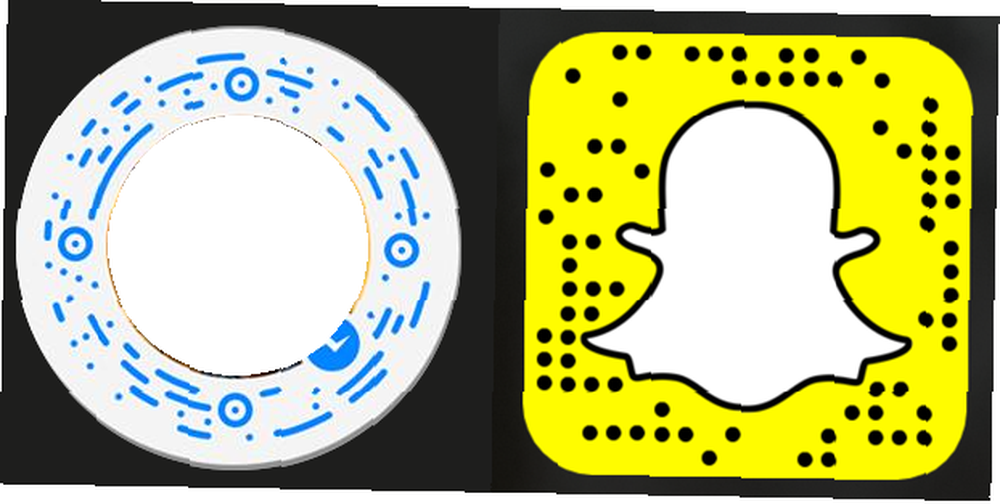
Sådan bruges det
Vi ved, hvad du tænker: hvorfor skulle du skulle scanne en andens kode? Det er meget sandsynligt, at du allerede er venner med alle, som du kan tænke dig at chatte med på appen.
Du savner pointen.
Facebook-koder er gode til øjeblikkeligt at starte en samtale med et virksomheds kundeserviceteam eller med en af de mange gode Facebook Messenger-bots 12 fantastiske Facebook Messenger-bots, du kan chatte med 12 fantastiske Facebook Messenger-bots, du kan chatte med Facebook Messenger har et væld af funktioner de fleste mennesker næppe bruger eller er måske ikke engang klar over. En af de mest imponerende af disse er "bots". . Hvis du ser en kode i en butik eller på en annonce, der viser din interesse, skal du bare scanne den, og du kan tale med organisationen bag det inden for få sekunder.
5. Pirat-tale og op-ned-tale
Facebook tilbyder sin app på mere end 100 forskellige sprog. Men hvis engelsk er dit modersmål, har du et par ekstra muligheder: engelsk (pirat) og engelsk (op og ned).
Hvis du vælger pirat-tale, vil alle dine Facebook-tjenester få et dryss af oohs, aars, mateys og andre lingo med pirat-tema.
Hvis du vælger omvendt tale, vises alle Facebook-menuer og apps, um, op og ned.
Hvor finder man det
Du kan aktivere pirat-tale og omvendt-tale ved at gå til Indstillinger> Sprog> Hvilket sprog vil du bruge Facebook på og vælg en af de to indstillinger.
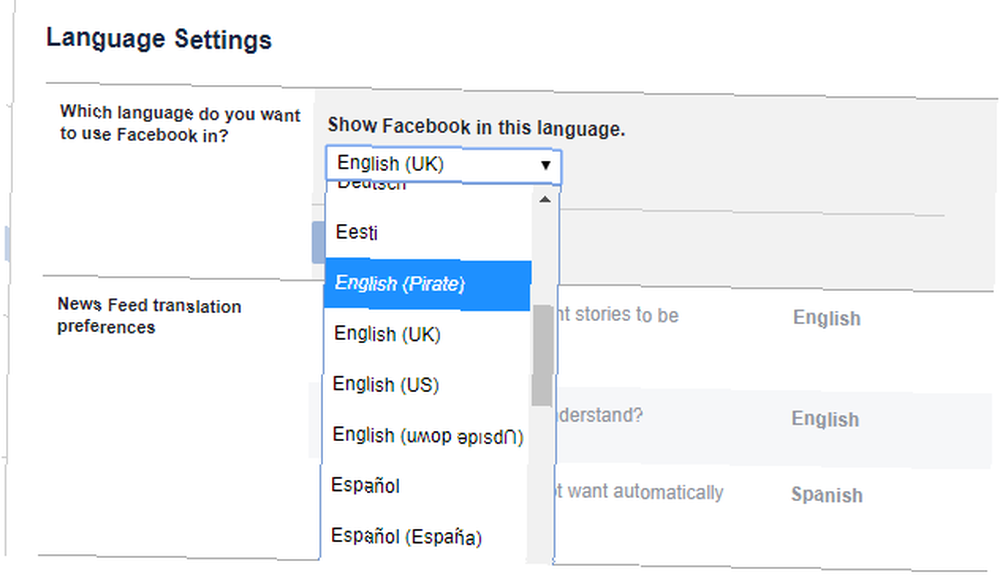
Sådan bruges det
Det er vores erfaring, at de eneste mennesker, der har fundet nogen brug for op og ned, taler beboere i Australien. Og du behøver kun at slå piratsprog til, hvis du planlægger at sejle med Bluebeard på et tidspunkt i de næste par måneder.
Vi spøg selvfølgelig. Der er ingen logisk forklaring på inkluderingen af de to “Sprog.” De tjener kun til at gøre Facebook endnu mere irriterende at bruge. Og i betragtning af alle de brugervenlighedsproblemer, som netværket i øjeblikket står overfor, er det ikke noget, virksomheden bør tilbyde.
Det er bare stumt, periode.
Facebook har også nogle nyttige funktioner
Det er helt tydeligt, at ikke så mange mennesker bruger de fem funktioner, vi diskuterede i denne artikel. Og selvom du muligvis er i stand til at gøre brug af nogle af dem, skal andre begrænses til annalterne i Facebook-historien så hurtigt som muligt.
Men Facebook handler ikke alt om stumme funktioner, som ingen bruger. Tro det eller ej, tjenesten tilbyder faktisk en eller to nyttige funktioner også. Hvis du gerne vil lære om, hvordan du får mest muligt ud af det sociale netværk, så tjek vores vejledning, der viser dig, hvordan du bruger Facebook Sådan bruges Facebook Sådan bruges Facebook Ny på Facebook? Vi lærer dig alt hvad du har brug for at vide om, hvordan du bruger Facebook i vores guide. Lær hvordan du opretter en konto, finder venner og får mest muligt ud af hver funktion! .











